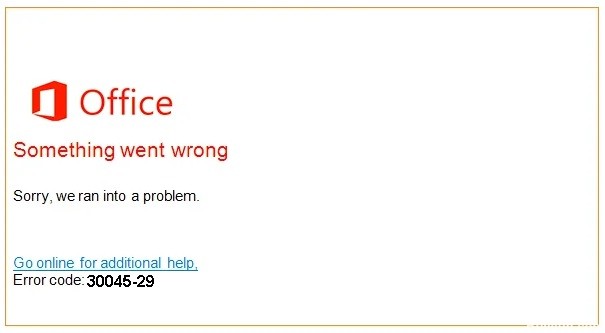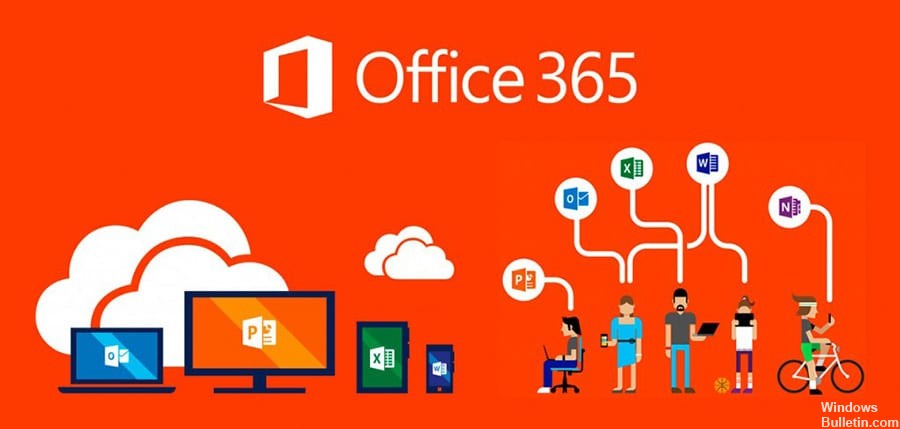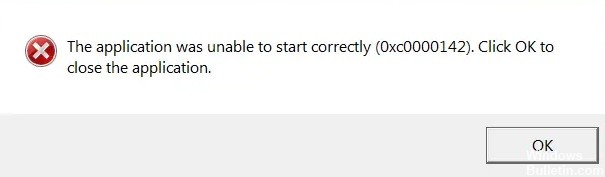Hoe fout 80240016 in Windows 10 te elimineren

Foutcode 80240016 komt veel voor op alle Windows-besturingssystemen wanneer u updates probeert te installeren. Het verschijnt meestal wanneer er een updatefout van Windows 10 of Windows 7 is of een netwerkprobleem.
In deze handleiding bekijken we al deze oorzaken, inclusief manieren om dit probleem op uw apparaat op te lossen.
Wat veroorzaakt fout 80240016 in Windows 10?

- Een probleem met uw internetverbinding.
- De locatie van het tijdelijke bestand bevat actieve malware.
Hoe fout 80240016 in Windows 10 op te lossen?

Start de probleemoplosser voor Windows Update
- Klik met de rechtermuisknop op het Windows-pictogram en selecteer het tandwielpictogram (Instellingen) in het Power-menu.
- Wanneer het nieuwe venster verschijnt, selecteert u de categorie Update en beveiliging.
- Klik nu op Problemen oplossen en vervolgens op het gedeelte Windows Update in het bijbehorende rechterdeelvenster.
- Klik hier op de knop Problemen oplossen.
- Wacht een paar minuten totdat het probleem automatisch wordt gedetecteerd en, indien mogelijk, wordt verholpen.
Verwijder verdachte of recent geïnstalleerde programma's
- Start het Configuratiescherm.
- Klik op Programma's -> Programma's en onderdelen.
- Klik op Geïnstalleerd om alle programma's te sorteren op hun installatiedatum.
- Selecteer recent geïnstalleerde programma's en klik op Verwijderen.
- Er verschijnt een bevestigingsvenster. Klik op Ja om het verwijderen te bevestigen.
- Start de computer opnieuw op voordat de wijzigingen van kracht worden.
Voer een volledige virusscan uit